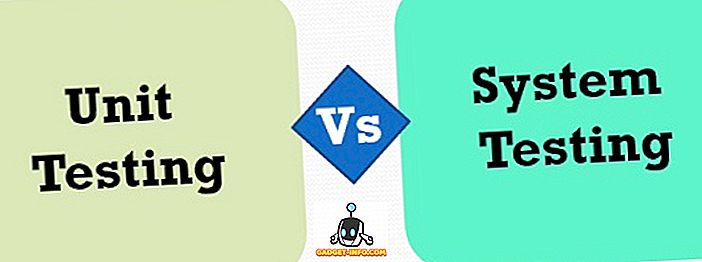إذا كنت تكافح لإدارة قائمة المهام الطويلة ، فقد تحتاج إلى التفكير في استخدام أحد تطبيقات سطح المكتب هذه. وهي مصممة خصيصًا لمساعدتك على البقاء على رأس كل شيء ، من مشاريع العمل إلى الأعمال المنزلية في جميع أنحاء المنزل.
تقدم هذه التطبيقات أيضًا الدعم للتعاون مع الآخرين ، لذا فهي مثالية لأي مشروعات جماعية حيث يكون من المهم إدارة الوقت والالتزام بالجدول الزمني.
بالنسبة للجزء الأكبر ، هذه التطبيقات مجانية الاستخدام ، ولكن قد يكون لبعضها ميزات مقابل رسوم إضافية. سنتحدث أكثر عن ذلك أثناء إلقاء نظرة فاحصة على كل تطبيق.
رقم 1 - Trello

أصبح تطبيق Trello تطبيقًا شائعًا جدًا للإنتاجية يتضاعف أيضًا كأداة فعالة للتعاون الجماعي.
مع Trello ، يمكنك إنشاء لوحات تركز على مشروع معين. يمكنك إضافة بطاقات إلى اللوحة ، ثم يمكنك إرفاق التعليقات والصور وغيرها من الأدوات إلى كل بطاقة.
الفكرة هي أنه يمكنك احتواء مهام متعددة في لوحة واحدة ولديك بطاقات منفصلة لتتبع تقدم كل مهمة.
عند العمل بشكل تعاوني ، يمكنك وضع علامة على المستخدمين في البطاقات ، وكتابة أسمائهم في تعليق لمنحهم إخطارًا ، واستخدام التصنيفات لإدارة المهام بشكل فعال في إعداد مجموعة.
نسق
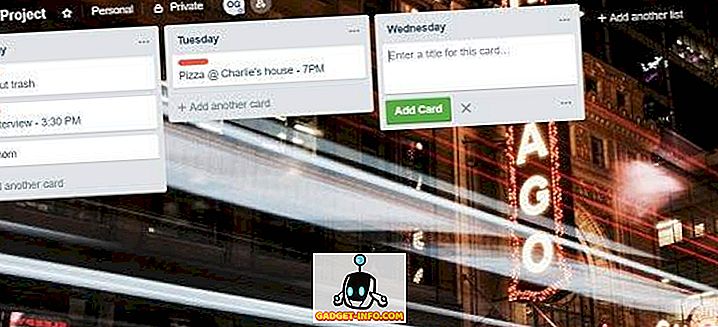
عندما تزور الصفحة الرئيسية لـ Trello ، سترى لوحة وصل تتضمن كل لوحاتك. من هنا يمكنك إنشاء مجالس لمشاريع جديدة. من السهل جدًا امتلاك لوحات منفصلة لكل شيء تقريبًا.
هناك أيضًا خلاصة تعقب يمكن استخدامها لمراقبة التغييرات والإشعارات من المجالس التي يمكنك الوصول إليها.
عند إنشاء لوحة جديدة ، يتم منحك بعض خيارات التخصيص. يمكنك تسميتها أو إعطائها لونًا أو خلفية موضوعية ، واختيار ما إذا كنت ترغب في أن تكون لوحة شخصية أو لوحة مجموعة. إذا اخترت الأخير ، فسيُطلب منك إرسال دعوات عبر البريد الإلكتروني إلى مستخدمي Trello الآخرين.
لديك السيطرة الكاملة على كيفية إعداد لوحاتك. الجميع يفعل ذلك بشكل مختلف. يمكنك اختيار تخصيص كل بطاقة لمهام محددة ، أو الحصول على بطاقة لكل يوم من أيام الأسبوع.
لا يوجد حد لعدد البطاقات التي يمكنك وضعها في كل لوحة ، لذلك يمكنك استخدام لوحة واحدة بشكل فعال لتتبع كل يوم.
القدرة الإنتاجية
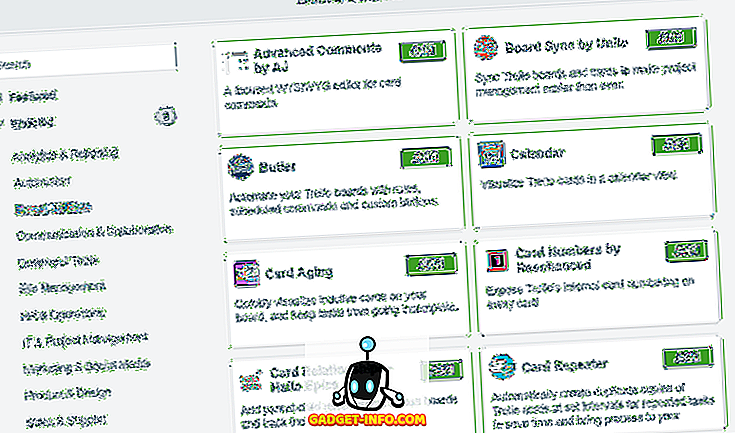
هناك بالتأكيد الكثير من القدرة الإنتاجية مع Trello. من السهل ملاحظة أنه أحد أفضل تطبيقات سطح المكتب لإدارة المهام لأنه يحتوي على مجموعة كبيرة من الاستخدامات المحتملة.
نظام اللوحات والبطاقات الافتراضي محدود إلى حد ما من حيث الأداء الوظيفي ، ولكن يمكنك تعزيزه باستخدام الأدوات وتتغير اللعبة تمامًا. على Trello ، تُدعى الأدوات "Power-ups". تتم إضافة عمليات Power-ups الجديدة كل الوقت.
يمكنك إضافة أشياء مثل التصويت الجماعي أو استطلاعات الرأي لألواح الفريق ، وأدوات لأتمتة البطاقات أو تكرارها ، والمكونات الإضافية للأنظمة الشائعة مثل Google Drive ، و Slack ، و Dropbox ، وغير ذلك الكثير.
مع Power-up ، فإن إمكانات الإنتاجية على Trello لا تموت.
السعر
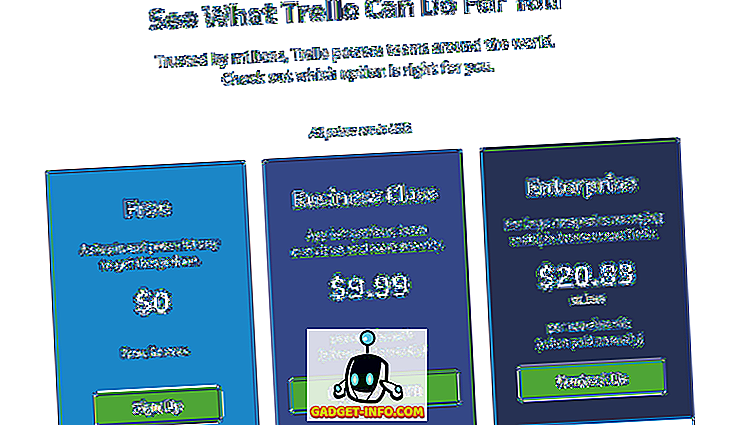
لسوء الحظ ، تقتصر خدمة Power-up Ups على المستخدمين الذين يدفعون الثمن. يمكنك الحصول على مستوى لائق من الوظائف خارج Trello وواحد مجاني من Power-Up لكل مستخدم كمستخدم مجاني ، ولكن من أجل تكامل أفضل أو لأتمتة المهام ، ستحتاج إلى الدفع.
يمكنك دفع 9.99 دولارًا لكل مستخدم شهريًا للحصول على عدد غير محدود من أجهزة Power-up. يؤدي ذلك أيضًا إلى زيادة حد التحميل لكل ملف من 10 ميغابايت إلى 250 ميغابايت. خيار للمؤسسة للشركات الكبيرة التي تأتي مع تكاليف أمان إضافية تبلغ 20 دولارًا أمريكيًا لكل مستخدم ، ولكن تتغير الأسعار بناءً على عدد المستخدمين.
المزامنة

تعد تطبيقات الإنتاجية أكثر فائدة عندما يمكنك الوصول بسرعة إلى جميع لوحاتك عبر أجهزة متعددة. بالنسبة إلى Trello ، يتم حفظ كل شيء في السحاب ، مما يعني أنك ستحصل على التجربة نفسها عبر أي جهاز تسجل الدخول إليه.
يحتوي Trello على ثلاثة أنظمة أساسية مدعومة -
- تطبيقات سطح المكتب المستقلة لـ Mac / Windows
- نسخة على شبكة الإنترنت في Trello.com
- تطبيقات الجوال لنظام iOS / Android
أشياء للإعتبار
واحدة من أكبر المخاوف مع Trello هو أنه يتطلب منك أن يكون لديك اتصال بالإنترنت. في عصر اليوم ، هذا ليس بالأمر الصعب ، ولكن إذا فقدت الاتصال بالإنترنت لسبب ما وتريد التحقق من مهامك ، فلن تكون قادرًا على فعل ذلك مع Trello.
# 2 - إيفرنوت
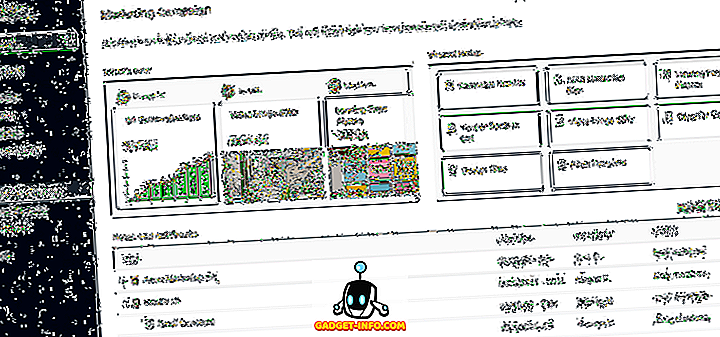
Evernote هو تطبيق رائع لإدارة المهام لأي شخص يريد طريقة سريعة ومريحة لتدوين الأفكار وتواريخ الأحداث والمهام القادمة.
يبدو Evernote أشبه بمعالج الكلمات الذي تحول إلى ملاحظة قوية للتطبيق ، ولكنه يأتي مع أدوات مفيدة للتأكد من أنك لا تقوم فقط بكتابة قوائم المهام أو الملاحظات.
على سبيل المثال ، يتيح لك Evernote تعيين تذكيرات لكل ملاحظة فردية ، ويمكنك إرفاق صور أو ملفات PDF بملاحظاتك لمنحهم القليل من الأنماط.
نسق
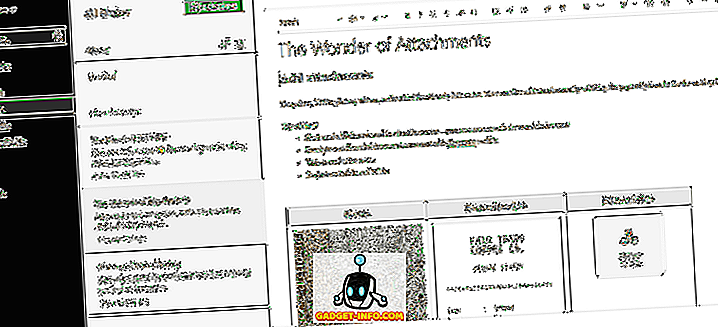
إذا كنت قد استخدمت معالج كلمات من أي وقت مضى ، فسوف تشعر أنك في المنزل مع Evernote.
بدءًا من أقصى الجانب الأيسر ، يمكنك الوصول إلى ملاحظاتك ووظيفة البحث وأدوات التنقل الأخرى.
إلى اليمين ، لديك لوحة دخول للملاحظات الموجودة في المنطقة التي اخترتها من اللوحة الأولى. ثم ، أخيراً ، لديك معالج كلمات كامل من أجل كتابة الملاحظات على يمين اللوحة الثانية.
أحد الجوانب الهامة في Evernote هي ميزة أجهزة الكمبيوتر المحمول. مع هذا ، يمكنك تنظيم الملاحظات في مجلدات مختلفة. هناك الكثير من حالات الاستخدام لهذا ، وهذا يتوقف على مقدار ما تحب أن تكتبه. ربما يكون الخيار الأكثر شيوعًا هو إنشاء مفكرة منفصلة لكل من حياتك العملية وحياتك الاجتماعية.
القدرة الإنتاجية
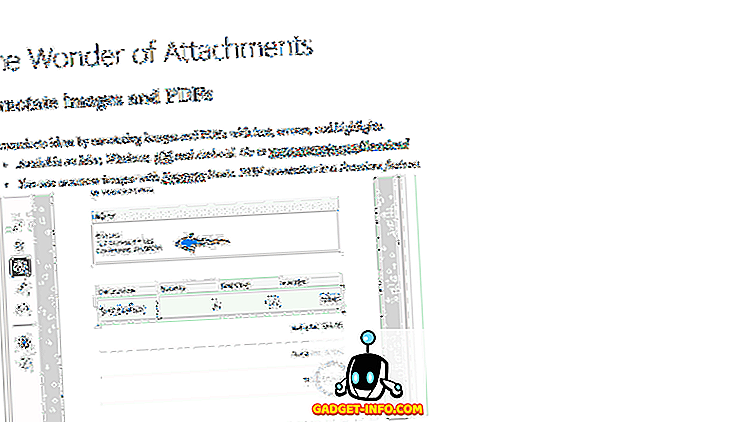
خذ معالج الكلمات القياسي الخاص بك ، وأضف إشعارات التذكير ، ثم قم بتضمين ميزة تنظيمية قوية وإمكانية إنتاجية Evernote باختصار.
لتعاون الفريق ، يعد Evernote خيارًا بالتأكيد. في الواقع ، مع القوة التي تأتي مع معالج النصوص المدمج ، الكثير ممكن.
لحفظ الملاحظات الشخصية ، فإن Evernote مناسب أيضًا. هذا صحيح بشكل خاص إذا كنت من النوع الذي يحب أن يحافظ على ملاحظاته الإعلامية أو لديك عادة كتابة كل ما يخطر على بالك.
هناك وظائف قليلة نسبيًا إلى جانب ما تتوقعه من مستندات Google أو Microsoft Word. ولعل الميزة البارزة الوحيدة هي وظيفة البحث. مع هذا ، يمكنك البحث عن مجموعة كاملة من الملاحظات بسهولة.
إذا كنت تتذكر كتابة ملاحظة حول شيء ما ولكنك لا تستطيع العثور عليه ، فإن كتابة العبارة أو الكلمة في شريط البحث ستقودك مباشرة إلى الملاحظة الصحيحة.
السعر
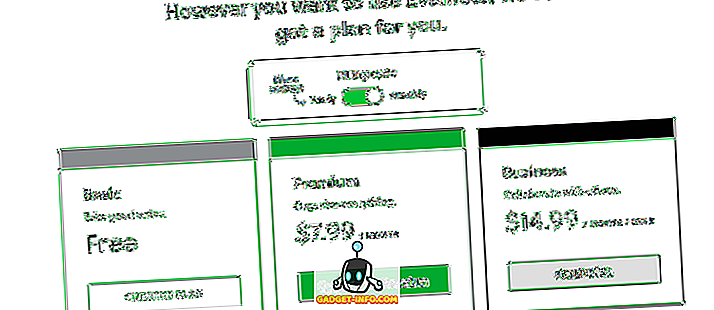
Evernote مجاني للجزء الأكبر ، ولكن عليك أن تدفع مقابل وظائف إضافية. باعتبارك مستخدمًا مجانيًا ، تحصل على غطاء صغير جدًا يبلغ 60 ميغابايت على التحميلات الشهرية ، لذا ستحتاج إلى الالتزام بالنص. يمكنك فقط المزامنة بين جهازين مختلفين.
إذا كنت تدفع اشتراكًا مميزًا بسعر 7.99 دولارات أمريكية شهريًا ، فستحصل على مزامنة غير محدودة ، وحد تحميل يبلغ 10 غيغابايت شهريًا ، وإمكانية الوصول إلى الملاحظات بلا اتصال بالإنترنت.
تبلغ قيمة حزمة الأعمال 14.99 دولارًا أمريكيًا لكل مستخدم وهذا يمنحك ميزات متميزة بالإضافة إلى وظائف أكثر تعاونية.
المزامنة
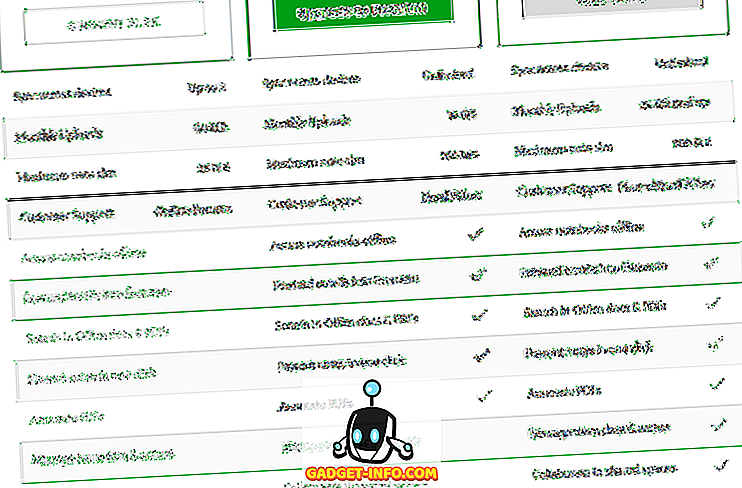
يحتوي Evernote على تطبيقات لنظام التشغيل Windows و Mac و iOS و Android. هناك أيضا نسخة الويب المتاحة في Evernote.com. كمستخدم مجاني ، يمكنك مزامنة ملاحظاتك بين جهازين. إذا كنت تدفع ، يمكنك المزامنة بين الأجهزة غير المحدودة وحفظ الملاحظات والوصول إليها للاستخدام في وضع عدم الاتصال.
أشياء للإعتبار
لأخذ الملاحظات الأساسية ، يعد Evernote خيارًا أفضل من Microsoft Word أو مستندات Google. يقدم تذكيرًا وميزات تنظيمية أفضل. يكون Evernote محدودًا نوعًا ما إذا لم تقم بالدفع ، وعلى الرغم من ذلك ، فإن التخطيط يبدو مشحونًا قليلاً بالمقارنة مع Evernote عندما تحاول التعاون في مهام متعددة في وقت واحد.
# 3 - Wunderlist
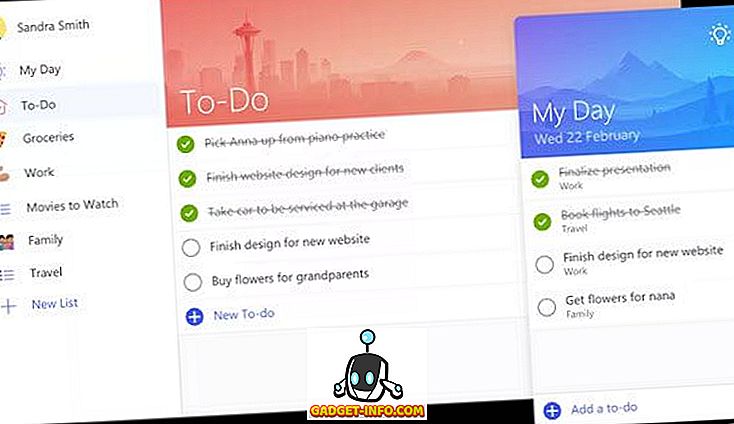
Wunderlist عبارة عن تطبيق قائمة مهام فعّال مدعوم على عدد من الأنظمة الأساسية. يضع التركيز على إنشاء قائمة مهام قصيرة ومباشرة إلى المهام النقطة.
من السهل جدًا إعداد Wunderlist وابدأ بتتبع الملاحظات على الفور. بالنسبة للأشخاص الذين يهتمون فقط بحل سريع لتتبع مهامهم القادمة ، فإنه يناسبهم تمامًا.
نسق
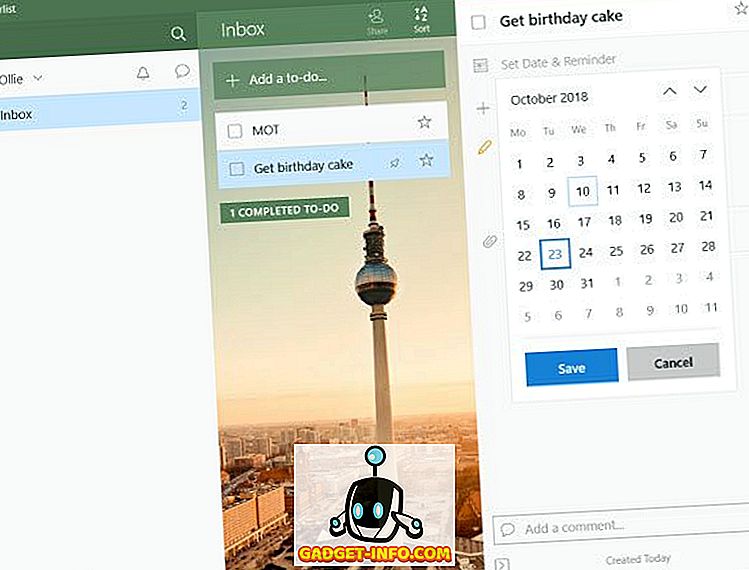
إذا كنت تستخدم أي تطبيقات Microsoft ، فسوف تكون على دراية كبيرة بتخطيط Wunderlist. إذا لم تكن كذلك ، فلا داعي للقلق ، فهو لا يزال بسيطًا جدًا.
ما عليك سوى النقر فوق "إضافة ما يجب فعله" ثم إعطاء اسم للمهمة. بعد ذلك ، يمكنك النقر على كل ما يجب القيام به لإضافة موعد نهائي وكذلك تقديم مزيد من المعلومات إذا لزم الأمر.
هذا الى حد كبير ذلك. بعد ذلك ، يمكنك مشاهدة كل المهام الخاصة بك في قائمة واحدة بسيطة. في أي وقت ، يمكنك النقر فوق خانة الاختيار لإنهاء المهمة وأرشفتها. يمكنك أيضًا النقر على زر النجمة لتثبيت مهام معينة في الجزء العلوي من قائمتك.
القدرة الإنتاجية
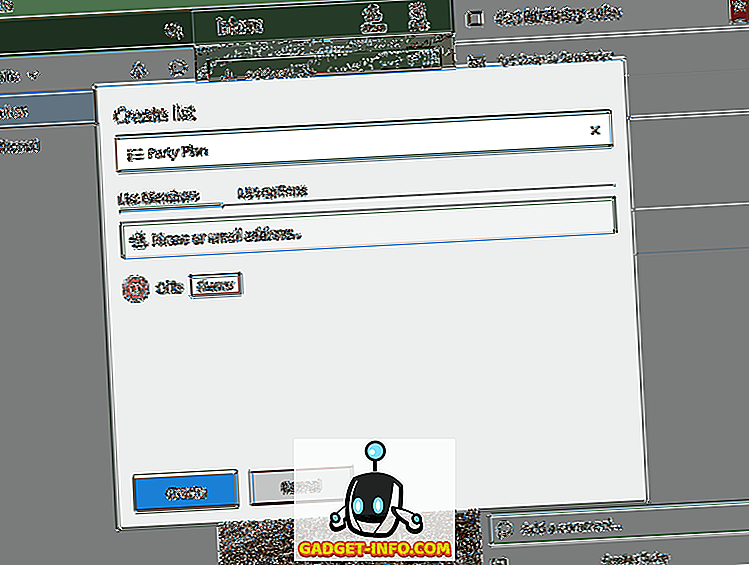
هناك مستوى معقول من الوظائف المقدمة لمستخدمي Wunderlist. بالنسبة للجزء الأكبر ، لن تستخدم Wunderlist للتعاون في المشاريع المعقدة ، ولكنها تعمل بشكل جيد للمهام البسيطة.
إذا كنت ترغب في تنظيم مهامك ، فيمكنك إنشاء قوائم مختلفة متعددة. يمكن أن تتضمن كل قائمة مجموعة خاصة بها من المهام.
يمكنك اختيار مشاركة المهام مع مستخدمي Wunderlist الآخرين ، مما يجعله خيارًا رائعًا لمشاركة أشياء مثل قوائم التسوق أو خطط المجموعات القادمة.
لا يتطابق مع Trello أو Evernote من حيث الأداء الوظيفي ، ولكن بالنسبة إلى معظم المهام الأساسية ، فإن Wunderlist يقوم بأكثر من كافية.
السعر
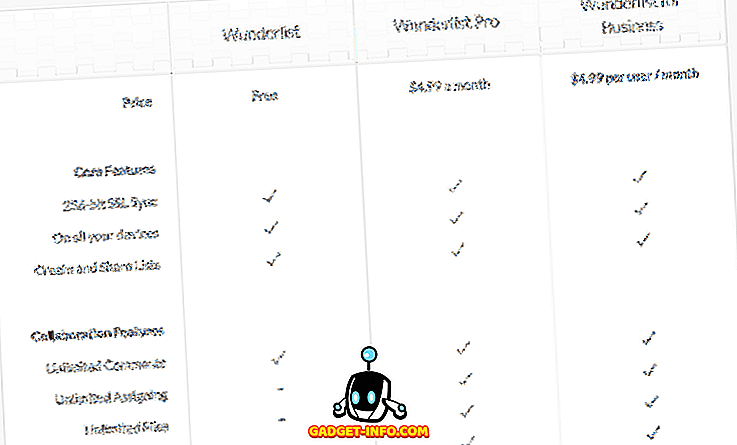
إن الشيء العظيم في Wunderlist هو أنه من غير المحتمل أن تحتاج إلى دفع مقابل خدماتها. تبلغ تكلفة الاشتراك الأول 4.99 دولار شهريًا وتعطيك ملفات ومهام فرعية غير محدودة.
يمكنك أيضًا الحصول على إصدار تجاري بتكلفة 4.99 دولارًا أمريكيًا لكل مستخدم شهريًا وهذا يقدم ميزة إدارة الفريق.
المزامنة
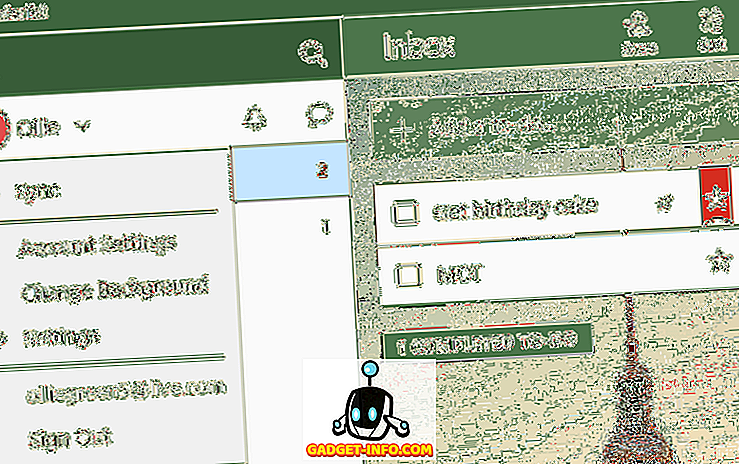
تعد عملية المزامنة بين الأجهزة في Wunderlist سهلة للغاية ، ولكن يجب إجراؤها يدويًا. ما عليك سوى النقر على اسمك في الجزء العلوي الأيمن ، ثم النقر على "مزامنة".
السبب الذي يجعلك تحتاج إلى القيام بذلك هو أن Wunderlist ليس دائمًا متصلاً بالإنترنت بخلاف الخيارين الآخرين في هذه القائمة. وهذا يعني أنه سيتم حفظ أي تغييرات تجريها على حساب Wunderlist بمجرد تسجيل الدخول إلى جهازك وستتمكن دائمًا من عرض مهامك دون اتصال بالإنترنت.
ضع في اعتبارك أنك ستحتاج إلى أن تكون متصلاً بالإنترنت لتتزامن مع الأجهزة الأخرى.
عند التحدث عن الأجهزة الأخرى ، يتم دعم Wunderlist على أنظمة التشغيل Windows و Mac و iOS و Android.
أشياء للإعتبار
Wunderlist هو خيار مجاني رائع إذا كنت لا تحتاج إلى وظائف واسعة. على الرغم من أنه أمر ممكن ، إلا أن Wunderlist ليست كبيرة جدًا عندما يتعلق الأمر بإدارة المجموعة والتعاون في المشروع.
ملخص
نشكرك على قراءة نظرة عامة حول أهم تطبيقات سطح المكتب لإدارة المهام مجانًا. نأمل أن تكون هذه القائمة مفيدة.